구글 서치 콘솔 DNS 레코드를 통해 도메인 소유권 확인 해결방법
구글에서 페이지 색인이 생성되지 않았다는 메일이 와 있어요. 원인을 찾아보니 가비아에서 도메인을 구매하여 티스토리에 연결하고 난 후, 구글써치콘솔에 소유권 확인을 안 해둔 상태였어요. 그래서 오늘은 구글서치콘솔 DNS 레코드 등록을 통해 도메인 소유권 확인 해결하는 방법에 대해 소개해드립니다.
구글 서치 콘솔 속성 추가
구글 서치 콘솔 사이트에 접속하여 왼쪽 상단 속성 검색 - 속성추가를 합니다.

속성 유형 선택에서 가비에서 신규 도메인을 구매하여 연결하였으니 좌측 도메인 (신규) 란에 도메인을 입력합니다. http://~ 제외하고 하위 도메인만 입력하세요.

그럼 아래와같이 DNS 레코드를 통해 도메인 소유권 확인 요청 팝업이 나옵니다.

이번에는 도메인을 구입한 가비아 사이트를 접속- MY 가비아로 이동합니다.

DNS 관리툴 메뉴를 클릭하세요.

내 도메인 주소 앞 체크 박스 선택하고, DNS 설정 버튼을 눌러주세요.

레코드 추가 버튼을 클릭해요.

타입 : TXT
호스트 : @
값 : 구글서치콘솔 사이트 팝업에 나온 TXT 레코드값 복사하여 붙여넣기 하세요.
TTL: 86400
을 설정하고, 확인 - 저장을 합니다.


세팅 완료 확인 버튼을 클릭합니다.

구글 서치 콘솔 사이트로 돌아와 새로고침을 하면 도메인 인증이 완료되었다는 메시지를 확인할 수 있습니다.
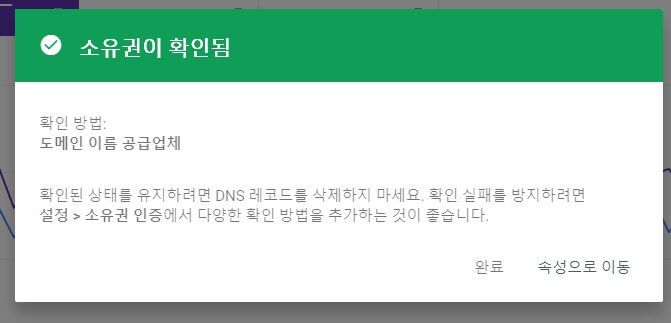
반응형
'일반 정보' 카테고리의 다른 글
| 혼잡한 인천공항 스마트 패스로 줄서지 않고 빠르게 출국하는 방법 (1) | 2024.08.25 |
|---|---|
| 2024 추석 택배 마감 지금 알아보고 미리 대비하세요. (0) | 2024.08.24 |
| 티스토리 블로그에서 이미지 검색엔진 최적화 무조건 사용해야 할 사이트 | 이미지 용량 속도 개선하기 (0) | 2024.08.21 |
| 가비아 도메인 구매 방법과 티스토리 블로그 연결하기 따라하기만 하세요. 손쉽게 5분 컷 연결하기 (0) | 2024.08.21 |
| 티스토리 애드센스 심사 합격을 위한 블로그 기본 세팅 다 알려드릴게요. 지금 따라하세요. (1) | 2024.08.21 |




댓글